Schöpfung, Veränderung oder Entfernung von Schichten in AutoCAD

- 4702
- 530
- Lina Leberer
Ebenen - ein allgemeiner Ort in mehr oder weniger komplexen Paket für Zeichnungs- oder Zeichnungsprogramme. Verschiedene Objekte können immer noch separat gezeichnet werden, aber im Raum kombiniert werden. Zum Beispiel können Sie auf verschiedenen Böden Primitive und Größen behalten. Dadurch können Sie mit Primitiven arbeiten, ohne die Zeichnung zum Zeitpunkt der Details zu übermäßig zu halten. Primitive selbst können auch auf verschiedenen Böden sorgfältig verdünnt werden, zusammen reduzieren, verstecken und zeigen.

Wie man mit Ebenen im AutoCAD -Programm arbeitet.
Beim Erstellen der Zeichnung hat er nur einen. Sie können neue herstellen, entfernen, ausblenden, die erforderliche Menge im Menü "Schichten" blockieren. Alle Operationen von Unternehmen werden auf der aktuellen Ebene durchgeführt.
Denken Sie daran, ob die anfängliche Ebene entfernt oder umbenannt werden kann, wie viele zusätzliche zusätzliche.
So erstellen Sie eine Ebene in AutoCAD
Das Erstellen in AutoCAD befindet sich in Schichten → Schichten → Ebeneneigenschaften). Der Herausgeber mit der Tabelle wird geöffnet. Hinzufügen - ein Symbol mit einem Redster -Anteil. Legen Sie einen Namen und Eigenschaften fest. Sie können auch die Befehlszeile hinzufügen: Ebene (Ebene). Die Schichtreihenfolge ist immer alphabetisch. Es ist eindeutig unmöglich, sie neu zu ordnen. Sie können es mit einem Filter oder durch Benennung ändern. In erster Linie besser, da die Namen unpraktisch sind, um unter die Sortierung zu passen.
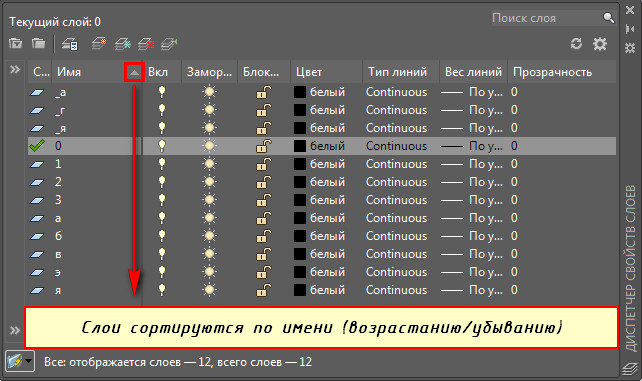
Es wird empfohlen, aussagekräftige Namen zu geben, damit der Benutzer selbst die Bedeutung versteht. Sagen Sie "Dimensionen", "Grundlagen", "internes elektrisches Netzwerk" und alle anderen Bedürfnisse.
- AN./Netz. (Ein/Aus) - sichtbar/unsichtbar.
- Blockierung (Sperre) - sichtbar, aber nur zum Betrachten und auf dem Drucker wird nicht gedruckt.
- Einfrieren (Einfrieren) - unsichtbar und nur zum Betrachten.
- Farbe (Farbe) - Farbe ändern. Auf andere Weise die Farbe aller Objekte.
- Typ und Gewicht der Linien (Linetyp, Liniengewicht) - Typ und Dicke der Linien.
- Transparenztransparenz (Transparenz) - Transparenz als Prozentsatz. Die Nützlichkeit dieser Einstellung ist, dass ein anderer unter einer Ebene der Zeichnung deutlich sichtbar ist. Zum Beispiel stören die Dimensionen die Geometrie der Details nicht. Sie können jederzeit entfernen und Transparenz nach Belieben hinzufügen.
- Drucken (Diagramm) - ob auf einem Drucker oder einem anderen Ausgabegerät drucken soll.
Die zuvor erstellten Objekte können auf eine neu erstellte Ebene übertragen werden, indem ein Ebenenmenü ausgewählt und diese ausgewählt werden. Ein weiterer Weg ist die Zuweisung der übertragenen Essenz. Setzen Sie in seinen Parametern die gewünschte Ebene ein. Frühere Parameter werden gespeichert, wenn sie zum Objekt selbst angehören. Wählen Sie es aus und rufen Sie das Menü mit der rechten Maustaste an. Konfigurieren Sie in den Parametern die erforderlichen.
So entfernen Sie die Ebene in AutoCAD und bearbeiten Sie
Beide können im selben Level -Editor hergestellt werden. Lassen Sie mich Sie erinnern: Schichten → Ebeneneigenschaften. Entfernen - Knopf mit einem roten schrägen Kreuz. Entfernen des ursprünglichen und aktuellen Verbots. Alternativer Weg durch die Schicht.
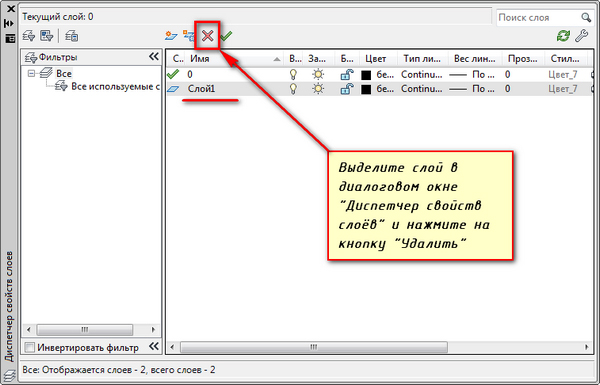
Beim Kopieren von anderen Zeichnungen werden viele Informationen erstellt, wobei die Zeichnung in einen renommierten Elefanten verwandelt wird. Dies stört die Arbeit. Verlangsamt auf einem schwachen Computer ist auffällig, der Arbeitsbereich klammert sich um. Unbenutzte, leere Ebenen werden über die Menüdatei gelöscht → Dienstprogramme → Löschen. Verwendet, um das manuelle Set zu reinigen (zu reinigen).
Umbenennen - Doppelklick auf die Schaltfläche der linken Mau. Lücken im Namen sind zulässig, aber besondere Symbole sind normalerweise nicht. Verwenden Sie Buchstaben mit Zahlen. Die anfängliche Ebene kann nicht umbenannt werden.
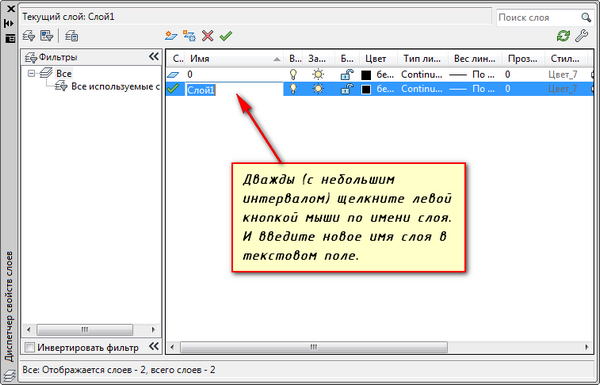
Wie man mehrere Fundamente mit Objekten kombiniert? Sie markieren die, die Sie hinzufügen müssen. Dann die Schichten → kombinieren oder schichten -Eerer (Laymrg) manuell. Die Vereinigung führt zur Beseitigung der ausgewählten Ebene und zur Übertragung des Inhalts im Ziel.
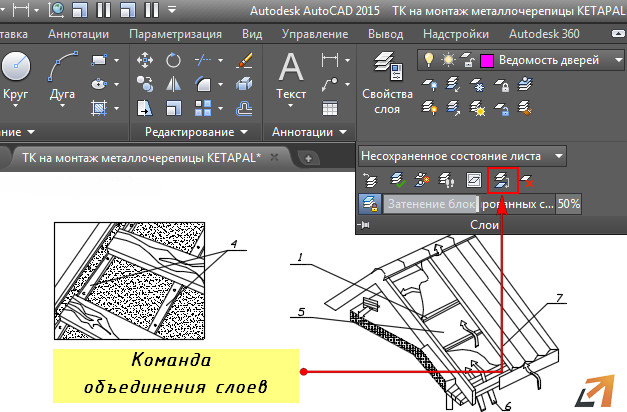
Getrennte Teams
AutoCAD ermöglicht Gruppenoperationen. Dazu müssen Sie zum Menü "Layers" gehen. Diesmal ist der Herausgeber für Sie unnötig, obwohl er interessante Möglichkeiten hat. Schauen Sie sich die Erklärungen für das Symbol an. Ziehen Sie die Maus für jeden und warten Sie auf einen Pop -up -Tipps. Sie werden viele neue Dinge lernen.
Zum Beispiel hilft Ihnen das Symbol, Sie alles außer der aktuellen Ebene unsichtbar zu machen. Es ist bequem, Bemühungen zu konzentrieren. Sie können alle Schichten vollständig einschalten, die Eigenschaften der Ebene von einem zum anderen (Kopie) übertragen, sie wechseln und vieles mehr.

Das Kopieren von Eigenschaften spart viel Zeit, wenn Sie Stufen mit engen Eigenschaften benötigen. Objekte werden vom Befehl CopyTolayer in eine andere Ebene kopiert.
Ergebnis
Die Arbeit mit Schichten in AutoCAD ist recht einfach und äußerst nützlich. Die neue Ebene ist leicht hinzuzufügen, um viele Einstellungen zu fördern, die den Betrieb erleichtern, oder sie von den vorhandenen. Sie können das Menü verwalten, Sie können Befehle.
Was ist ein Team?? Der kurze Text zog sich in der Befehlszeile am unteren Rand des Bildschirms an. Anfangs waren sie das Hauptwerkzeug in AutoCAD. Alles, was im Menü erledigt werden kann, werden die Befehle durchgeführt. Das Magazin bietet Ihnen die Geschichte der Aktionen. Da jeder von ihnen unabhängig von der Anrufmethode dort kommt, werden Sie keine nicht mentionierte Änderung bemerken.
Die Befehlszeile macht Neulingen Angst. Während der Fähigkeit, um Wörter schneller und verständlicher zu gewinnen, um auf einem umfangreichen Menü zu reisen. Darüber hinaus kann es sich aus Gründen der aktuellen Mode willkürlich von der Version zur Version ändern. Die Teams sind konservativer und bleiben jahrzehntelang unverändert. Stabilität in Fähigkeiten profitiert immer zugute. Weniger Umschulung zu einer neuen Version wird mit dem Wachstum der Fähigkeiten automatisiert, die Fähigkeiten automatisiert werden.

